Sådan slår du Autokorrektur fra på iPhone eller Mac
Autokorrektur er en praktisk funktion til at undgå stavefejl, mens du skriver tekstbeskeder, iMessage, dokumenter, browsing på Safari og andet. Men lad os se det i øjnene, at det ikke er så praktisk, som det ser ud til, når vi kommunikerer eller skriver på vores lokale sprog. Funktionen konverterer automatisk ordet til det nærmeste engelske ord, som ikke er tæt på, hvad du mente. Det er her, brugere måske ønsker at deaktivere automatisk korrektion. For at hjælpe dig med det har vi listet trin til at deaktivere autokorrektur på iPhone og Mac i denne vejledning.
Selvom autokorrektur gør livet lettere, mens du skriver en e-mail eller en besked, men hvis det af en eller anden grund ikke fungerer, kan du nemt deaktivere det ved hjælp af de officielle indstillinger.
Deaktiver Autokorrektur på iPhone eller iPad
1. Åbn Indstillinger, og vælg Generelt.
2. Tryk på under Generelt tastatur.
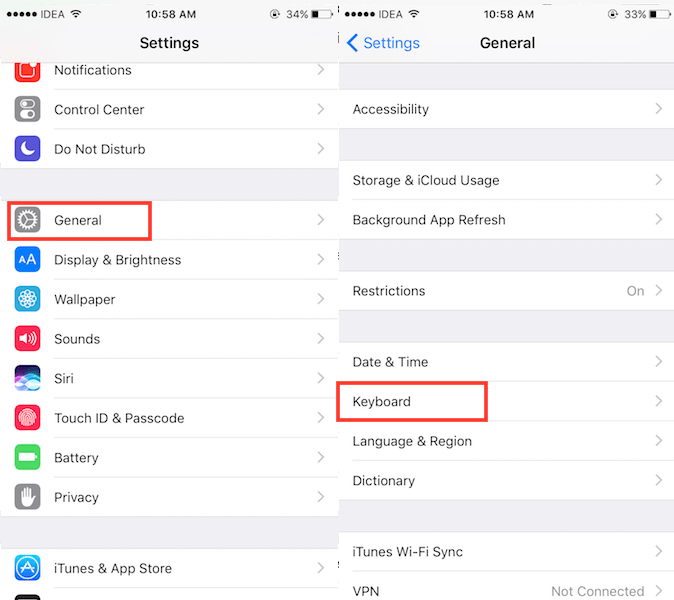
3. Skift til skærmbilledet Tastaturindstillinger Automatisk rettelse skifte til OFF.
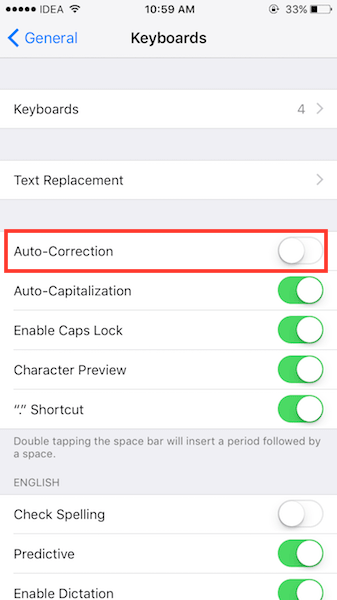
Med dette kan du skrive på din iOS-enhed uden at bekymre dig om autokorrektur.
Anbefales: Aktiver translitterationstastatur i iOS
Lad os nu gå videre til proceduren for MacBook.
Slå Autokorrektur fra på Mac
1. Klik på Apple-ikonet øverst til venstre på skærmen, og vælg Systemindstillinger …
2. Vælg tastatur i Systemindstillinger.
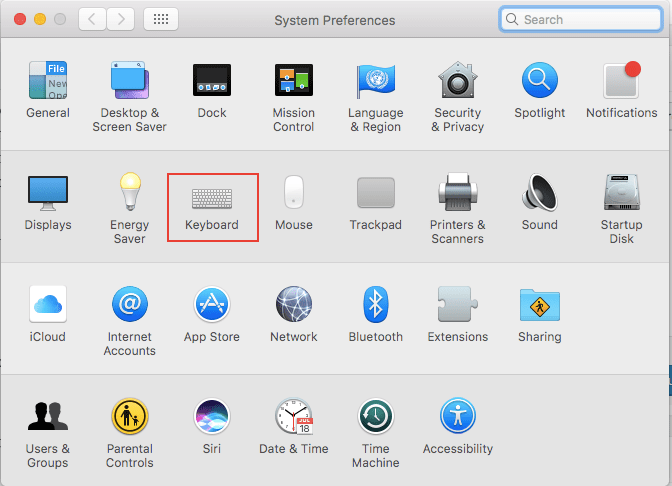
3. Vælg nu tekst fanen under dialogboksen Tastaturindstillinger.
4. Endelig fjerne markeringen den boks, der siger Ret stavning automatisk og luk vinduet.
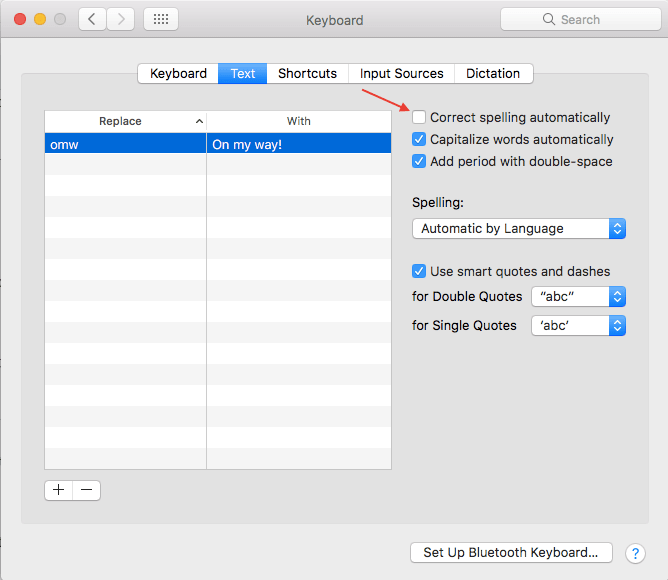
Det er alt, du skal gøre. Autokorrekturen vil blive deaktiveret for iMessage, Word, Safari og i enhver skriveapplikation, du kan forestille dig.
Hvis du på et tidspunkt ønsker at aktivere automatisk korrektion igen, kan du gøre det fra samme sted for henholdsvis iOS og Mac.
Vi håber, at du var i stand til at slippe af med autokorrektur på din Mac eller iOS-enhed. Hvis du støder på problemer, så lad os det vide ved at slippe en kommentar nedenfor.
Seneste Artikler